Dır-dir Edge'in otomatik tercümanı çalışmıyor PC'nizde mi? Eğer öyleyse bu yazı ilginizi çekecektir. Kullanıcılar için Edge, bir web sayfasını otomatik olarak kendi dillerine çevirmez veya onlardan yabancı dildeki bir sayfayı çevirmelerini istemez. Dil ayarlarınızı yanlış yapılandırdıysanız bu sorun ortaya çıkabilir.

Windows 10 internet bağlantısı paylaşımı çalışmıyor
Microsoft Translator'ı Edge'de nasıl kullanırım?
Microsoft Edge, tercih ettiğiniz dilde olmayan bir sayfayı her ziyaret ettiğinizde bir web sayfasını çevirmeyi sunar. Ayrıca tarayıcının adres çubuğunda bulunan bir Çevir düğmesi de sağlar. Düğmeye tıklayabilir ve ardından bir web sayfasını okumak istediğiniz dili seçebilirsiniz.
Microsoft Edge Auto Translator'ın çalışmamasını düzeltin
Otomatik dil çevirmeni Windows PC'nizdeki Microsoft Edge'de çalışmıyorsa aşağıdaki düzeltmeleri kullanabilirsiniz:
- Bir süre bekleyin ve Edge'i yeniden başlatın.
- Edge'deki dil ayarlarınızı gözden geçirin.
- Edge'i güncel tutun.
- Microsoft Edge'i sıfırlayın.
- Sağ tıklama bağlam menüsünü kullanarak bir web sayfasını çevirin.
Yukarıdaki sorun giderme yöntemlerini denemeden önce internetinizin düzgün çalışmadığından emin olun ve deneyin. tarayıcınızın önbelleğini temizleme yardımcı olup olmadığını kontrol etmek için.
1] Bir süre bekleyin ve Edge'i yeniden başlatın
Bu geçici bir sorun olabilir, dolayısıyla Edge bir web sayfasını otomatik olarak dilinize çevirmiyor. Bu yüzden bir süre bekleyin ve çevirmenin iyi çalışıp çalışmadığını kontrol etmek için Edge'i yeniden açın.
2] Edge'deki dil ayarlarınızı gözden geçirin
gmail harici sabit diske nasıl yedeklenir
Edge'inizin dil ayarları yanlış yapılandırılmış olabilir ve bu da bu soruna neden olabilir. Bu nedenle senaryo geçerliyse dil ayarlarınızı kontrol edin ve doğru şekilde ayarlayın. Bunu yapmak için aşağıdaki adımları takip edebilirsiniz:
- İlk olarak, Ayarlar ve daha fazlası Edge'deki (üç nokta menüsü) düğmesine basın.
- Şimdi şunu seçin: Ayarlar seçenek.
- Bundan sonra şuraya geçin: Diller sol taraftaki bölmeden sekmeyi seçin.
- Daha sonra, emin olun Okuduğum dilde olmayan sayfaları çevirmeyi teklif et geçiş değiştirildi Açık .
- Ayrıca, bir sayfayı çevirmek istediğiniz tercih ettiğiniz dilleri de listeye eklediğinizden emin olun. Tıkla Dil ekle düğmesine basın, dillerinizi işaretleyin ve TAMAM düğme.
Yukarıdaki seçenekleri yapılandırdıktan sonra Edge'i yeniden başlatın ve sorunun çözülüp çözülmediğini kontrol edin.
Okumak: Office'te metin farklı bir dile nasıl çevrilir ?
3] Edge'i güncel tutun
Bu tür performans sorunları, tarayıcınız güncel olmadığında ortaya çıkar. Bu nedenle Edge'in en son sürümünü kullandığınızdan emin olun. Bekleyen güncellemeleri kontrol etmek için Ayarlar ve daha fazlası > Yardım ve geri bildirim > Microsoft Edge hakkında seçenek.
Düzeltmek: Google Çeviri Chrome tarayıcısında çalışmıyor .
cihaz şu anda kullanımda
4] Microsoft Edge'i sıfırlayın
Etkilenen bazı kullanıcılar, Edge'i varsayılan ayarlarına sıfırlamanın çevirmen sorunlarını çözmelerine yardımcı olduğunu bildirdi. Siz de aynısını yapıp çalışıp çalışmadığını kontrol edebilirsiniz.
İle Edge'i sıfırla , girmek edge://ayarlar/sıfırla Adres çubuğunda. Bundan sonra tuşuna basın Ayarları varsayılan değerlerine geri yükleyin seçenek. Edge'in çevirmen özelliğinin düzgün çalışıp çalışmadığını kontrol edin.
5] Sağ tıklama bağlam menüsünü kullanarak bir web sayfasını çevirin
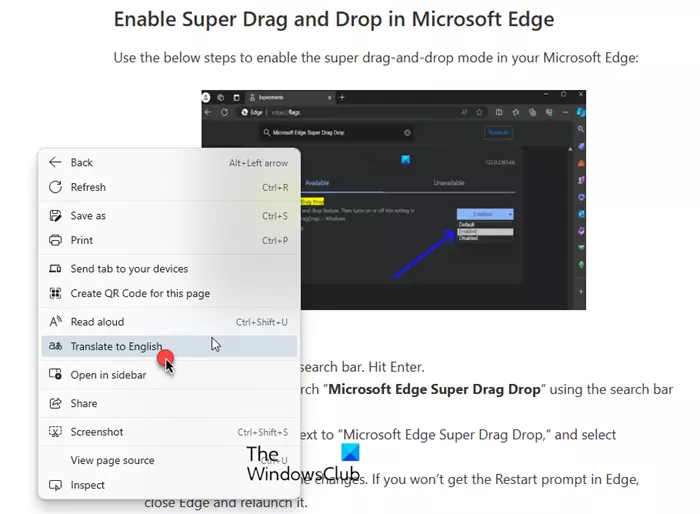
Edge bir web sayfasını tercih ettiğiniz dile çevirmek için uyarmıyorsa veya adres çubuğunda Çevir düğmesini göremiyorsanız, bir web sayfasını çevirmeye zorlayabilirsiniz. Bir web sayfasına sağ tıklayın ve İngilizceye çevir bağlam menüsünden seçenek. A Çevrilmiş sayfa Adres çubuğunun yanında istem görünecektir. Artık istediğiniz çıktı dilini seçebilirsiniz. Sayfanın çevrilip çevrilmediğini kontrol edin.
Windows c programını bulamıyor
Sorun aynı kalırsa deneyebilirsiniz Edge'de üçüncü taraf eklentileri devre dışı bırakma veya bir alternatif web tarayıcısı .
Okumak: Windows PC için en iyi ücretsiz Çevirmen uygulamaları .
Microsoft Translator neden çalışmıyor?
Eğer Bing Çevirmen web tarayıcınızda çalışmıyor , bunun nedeni bir üçüncü taraf uzantısı veya bozuk tarayıcı önbelleği ve çerezleri olabilir. Bunun yanı sıra tarayıcınızın eski bir sürümünü çalıştırıyorsanız bu sorunla karşılaşabilirsiniz. VPN veya proxy yazılımı da Bing Translator'ı etkileyebilir. Bu sorunu düzeltmek için uzantıları devre dışı bırakın, tarayıcıyı güncelleyin ve tarayıcı önbelleğini ve çerezleri temizleyin.















